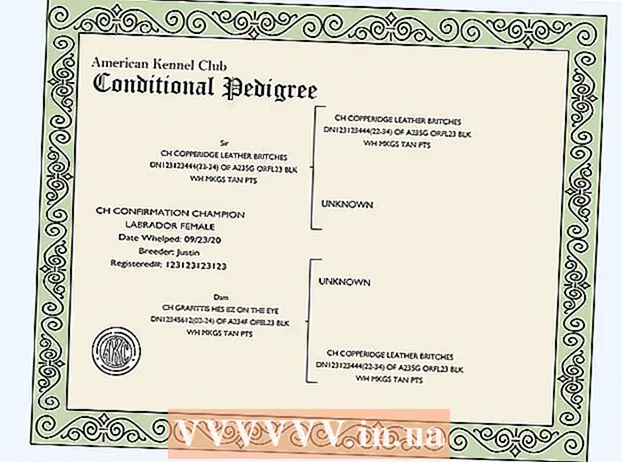Forfatter:
Tamara Smith
Opprettelsesdato:
21 Januar 2021
Oppdater Dato:
1 Juli 2024

Innhold
Denne wikiHow lærer deg hvordan du kan omorganisere alle celler i en kolonne i henhold til deres alfanumeriske data i Google Sheets, ved hjelp av en nettleser på skrivebordet.
Å trå
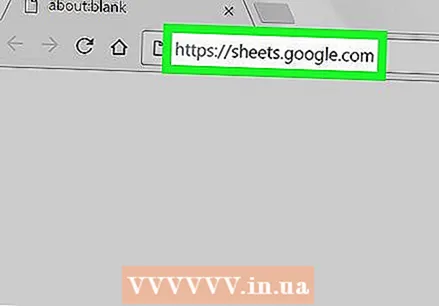 Åpen Google-regneark i en nettleser. Skriv sheets.google.com i adressefeltet i nettleseren din, og trykk ↵ Gå inn eller ⏎ Gå tilbake på tastaturet.
Åpen Google-regneark i en nettleser. Skriv sheets.google.com i adressefeltet i nettleseren din, og trykk ↵ Gå inn eller ⏎ Gå tilbake på tastaturet. 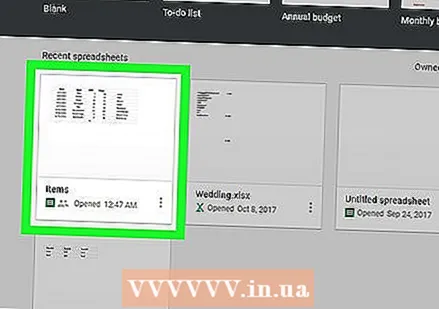 Klikk på regnearkfilen du vil redigere. Finn og åpne filen du vil redigere i listen over lagrede regneark.
Klikk på regnearkfilen du vil redigere. Finn og åpne filen du vil redigere i listen over lagrede regneark. 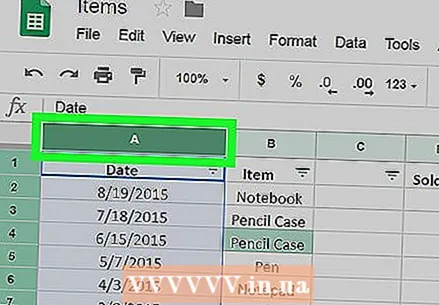 Velg kolonnen du vil sortere. Finn kolonneoverskriften øverst i regnearket, og klikk på det. Dette vil velge og markere hele kolonnen.
Velg kolonnen du vil sortere. Finn kolonneoverskriften øverst i regnearket, og klikk på det. Dette vil velge og markere hele kolonnen. 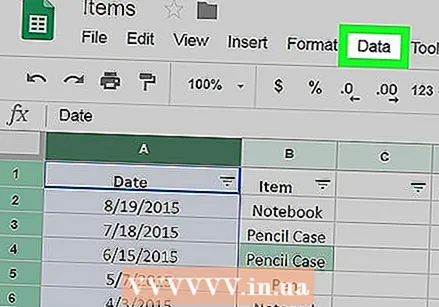 Klikk på fanen data. Denne knappen er plassert i en fane under filnavnet øverst til venstre på skjermen. En rullegardinmeny åpnes.
Klikk på fanen data. Denne knappen er plassert i en fane under filnavnet øverst til venstre på skjermen. En rullegardinmeny åpnes. 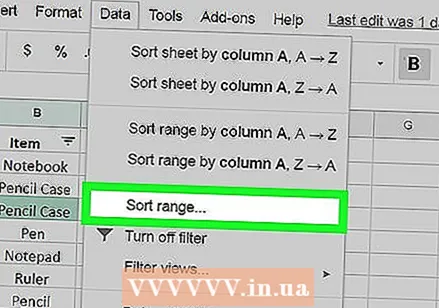 klikk på Sorter rekkevidde i Data-menyen. Dette alternativet åpner et nytt popup-vindu der du kan justere sorteringsinnstillingene.
klikk på Sorter rekkevidde i Data-menyen. Dette alternativet åpner et nytt popup-vindu der du kan justere sorteringsinnstillingene. - Dette alternativet sorterer den valgte kolonnen og påvirker ikke andre data.
- Klikk på for å sortere alle radene i regnearket ditt basert på dataene i den valgte kolonnen Sorter ark etter kolonne i Data-menyen.
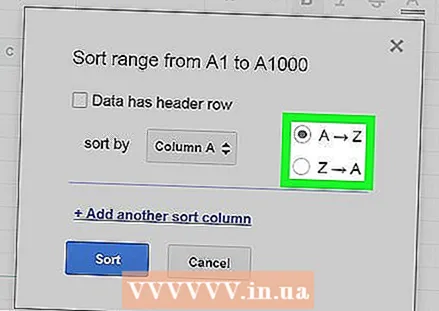 Velg sorteringsmetode. Du kan velge A til Z eller Z til A her.
Velg sorteringsmetode. Du kan velge A til Z eller Z til A her. - Hvis du a til Å celler med lavere numeriske data vil bli skjøvet til toppen av kolonnen, mens høyere tall vil bli presset til bunnen.
- Hvis du Z til A høyere tall vil være øverst og lavere tall nederst.
- Hvis du har en topptekst øverst i regnearket og sorterer et område, merker du av i boksen her Data har en rekke meldingsoverskrifter På. Den øverste raden er nå ikke sortert også.
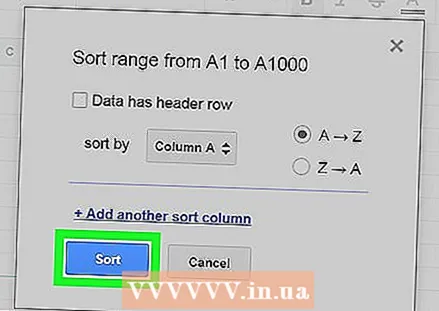 Klikk på den blå Å sortere-knapp. Sorteringsfilteret blir nå brukt, og alle cellene i den valgte kolonnen omorganiseres i henhold til de alfanumeriske dataene i hver celle.
Klikk på den blå Å sortere-knapp. Sorteringsfilteret blir nå brukt, og alle cellene i den valgte kolonnen omorganiseres i henhold til de alfanumeriske dataene i hver celle.